
Innehållsförteckning:
- Författare John Day [email protected].
- Public 2024-01-30 12:46.
- Senast ändrad 2025-01-23 15:11.
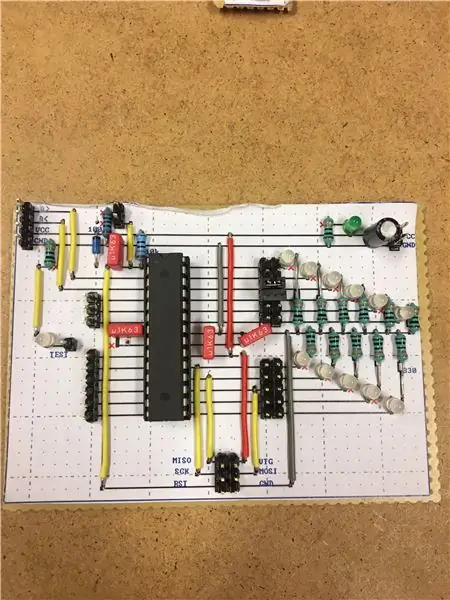
Denna instruerbara visar dig hur du bygger din egen utvecklingstavla från början! Denna metod är enkel och kräver inga avancerade verktyg, du kan till och med göra det vid ditt köksbord. Detta ger också en bättre förståelse för hur Ardruinos och andra utvecklingsbrädor verkligen fungerar.
Du kan designa din utvecklingskort för att passa ditt specifika syfte. Denna utvecklingskort som visas på bilden användes för att styra varvtalet på en likströmsmotor. DC-motorn styrdes från en dator med hjälp av den seriella porten. Lysdioderna användes för att hjälpa när felsökning behövdes.
I denna instruktionsbok kommer jag att visa hur man bygger ett mångsidigt utvecklingsbord, därför kommer inte listan över delar att vara densamma som den som visas på bilden.
Steg 1: Delar
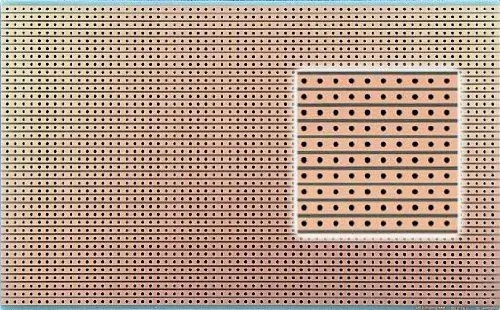
Del lista:
- 1 Atmel ATmega88 (eller vilken processor som bäst passar dina behov)
- 1 Doppa IC -uttag 28
- 1 10k ohm motstånd
- 1 100 ohm motstånd
- 1 diod
- 3 0,1 μF kondensator
- 1 10 μF kondensator
- 1 LED-diod
- 1 330 ohm motstånd
- Några hoppare
- Några han-pins (eller hona)
- En bitskiva (använd en med remsor och inte matris, se bild)
För att senare kunna programmera din mikrokontroller behöver du en ISP-programmerare (In-System programmering). Jag använde AVRISP mkII (https://www.atmel.com/tools/avrispmkii.aspx). Det finns många olika ISP-programmerare att välja mellan, eller så kan du bygga din egen. Det finns också några sätt att konfigurera en arduino för att fungera som en ISP-programmerare.
Steg 2: Teori
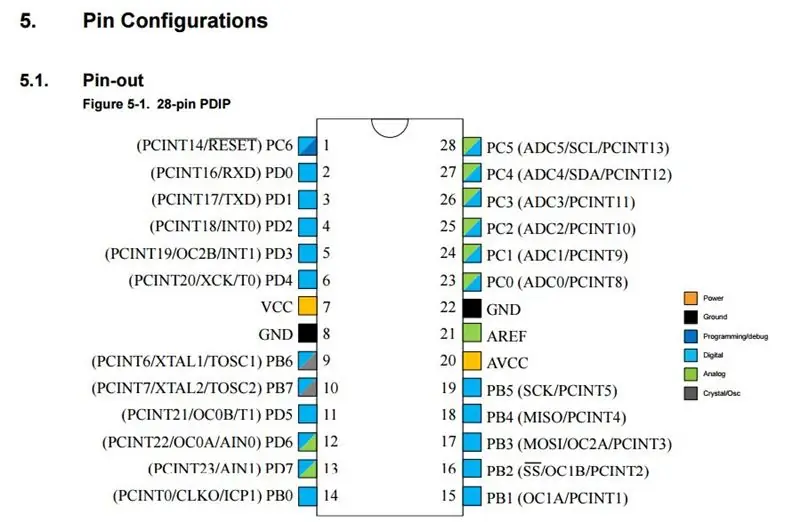
För att bygga och programmera ett utvecklingskort från grunden måste du läsa några datablad. Det kan ibland vara svårt att hitta det du letar efter, men jag kommer att tillhandahålla de viktigaste sakerna.
ATmega88 datablad
Hårdvara design övervägande
Först måste vi titta på pinout av ATmega88 som finns i databladet.
Några viktiga hamnar som behöver extra hänsyn är följande:
- Stift 1. Detta är återställningsstiftet som återställer processorn när den är låg. Denna pin behöver en pull-up, så stiftet är alltid högt om du inte vill återställa. (Detta kommer att visas senare)
- Stift 7 och 20 är där Vcc ska anslutas, 5V.
- Stift 9 och 10: Till dessa stift kan en extern kristall anslutas, men vi kommer att använda den interna oscillatorn. Vi kan därför behandla dessa stift som vanliga digitala stift.
- Pin 17, 18 och 19: Dessa kommer att användas för programmering (detta kommer att visas senare).
Steg 3: Stripborad -layout
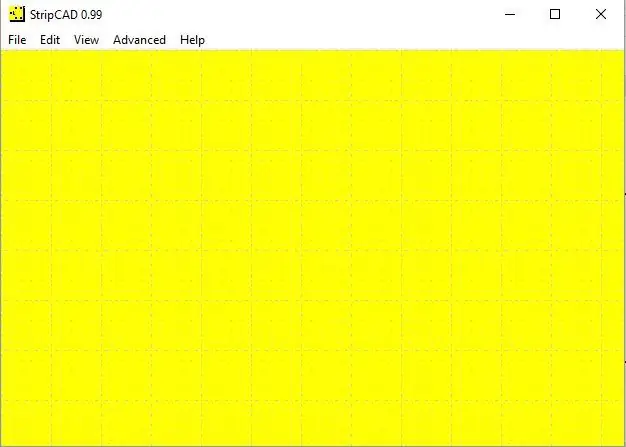
För att skapa kretsschemat använder vi StripCAD, följ länken för att ladda ner programmet.
Det här programmet kan vara lite svårt att använda eftersom det inte är användarvänligt, men det är effektivt när du vet hur du använder det. Lek lite med det och du kommer snart att bemästra det. Några bra tips är följande.
- Tryck på c för att söka efter komponenter
- Tryck på v för att få olika varianter
- Tryck på vänster musknapp mellan två prickar horisontellt för att få ett avbrott
- Tryck på vänster musknapp mellan två prickar vertikalt för att få en lödbro
När du söker efter komponenter:
- "DILxx" ger dig en dubbel in-line följt av antalet stift
- "SILxx" ger dig en enda rad följt av antalet stift
Annars är det bara att söka efter den komponenten du letar efter.
Steg 4: Pull-up Återställ stift
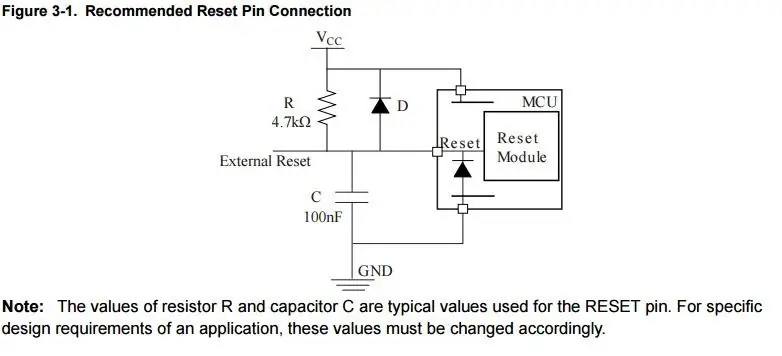
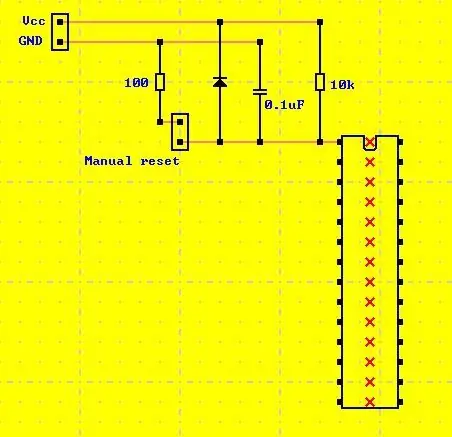
Från dokumentet för hårdvarukonstruktion på sidan 6 hittar vi kretsen i bilden. Läs texten i dokumentet för att få en bättre förståelse. Detta är steget där vi hanterar pull-up för stift 1.
Det kan vara bra att infoga en manuell återställning för mikrokontrollern. Detta kan användas genom att ansluta en SIL2 i linje med ett 100 ohm motstånd till jord. Kortslut SIL2 med en bygel och mikrokontrollern återställs. 100 ohm motståndet kommer att förhindra att kondensatorn kortsluts. Annars följer du bara kretsschemat från dokumentet.
På den andra bilden illustreras pull-up-anslutningen i StripCAD
Steg 5: Strömförsörjning
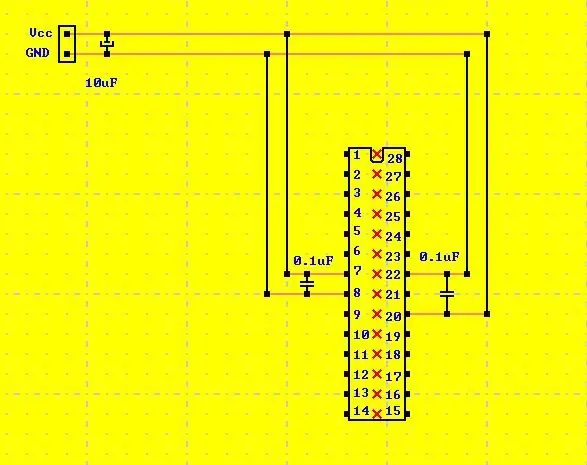
För att undvika störningar placeras en kondensator 10 μF nära spänningsingången på kortet. För att undvika störningar som orsakas i kortet placeras 0,1 μF kondensator mellan stift 7 och 8 och mellan stift 20 och 22. Dessa kondensatorer fungerar som ett lågpassfilter. Den lilla kondensatorn bör placeras så nära stiften som möjligt för bästa effekt.
Det är också möjligt att lägga till någon form av spänningsregulator t.ex. 78L05, för att få det att fungera på ett batteri.
Steg 6: ISP -programmerare
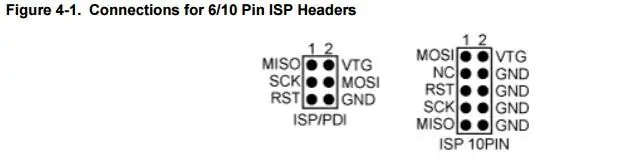
För att programmera processorn behöver du en ISP -programmerare. Det finns olika kontakter, 6 stift eller 10 stift. Jag använde en med sex stift, titta på hårdvarudokumentet för att se hur anslutningen ska utformas.
ISP-programmerare står för In-System programmering. Bekvämligheten med denna typ av programmerare är att du kan programmera din enhet när den är installerad i ett komplett system, snarare än att ha ditt chip installerat innan du installerar det i systemet. Det är också enkelt att omprogrammera när det är installerat i systemet.
Se nästa steg för hur ISP -anslutningen ska göras.
Steg 7: Layout
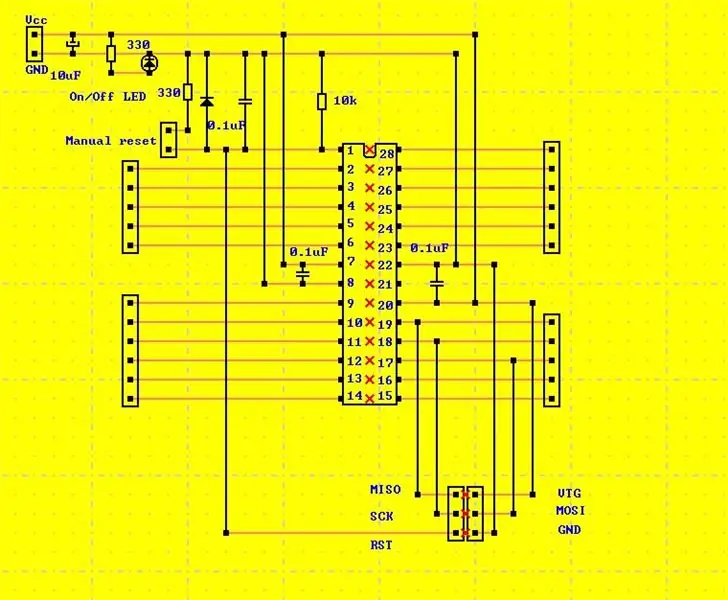
När designen är klar trycker du på print för att spara den som en PDF -fil (eller använd bifogad fil). Öppna PDF-filen och skriv ut den. Var medveten om att skrivarinställningen ska vara inställd på den verkliga storleken, annars kommer designen inte att matcha med remsan.
Det är alltid en bra idé att inkludera en lysdiod som visar om strömmen till utvecklingskortet är på. Det enkla tipset kan spara mycket onödig felsökning.
Steg för att tillverka din egen utvecklingskort:
- Skriv ut kretsschemat och klipp ut det med sax.
- Klipp ut en tillräckligt stor bit av bandbrädan så att papperet passar ovanpå.
- Placera papperet över bandet så att hålen motsvarar varandra, använd en vanlig limpinne för att fästa papperet på bandet. Limma papperet på sidan utan kopparremsor.
- Börja med att göra störningar vid de röda korsen
- Följ upp för att bygga och löd från de lägsta komponenterna till de högsta, vilket kommer att göra monteringen enklare.
- Anslut den till strömförsörjningen (5V) och börja programmera.
Nu är hårdvaran på utvecklingskortet klar!
Steg 8: Programmering
Jag använde Atmel Studio för programmering i C. Ladda ner programmet och börja skapa fantastiska projekt med ditt eget utvecklingskort. Det kommer att vara möjligt att starta upp arduino, men om du vill ha en bättre förståelse av vad som gömmer sig djupt nedan i arduinospråket, prova några exempel i C. Testa till exempel några timers, avbrott och analog läsning.
I databladet ATmega88 kan du hitta många exempelkoder för olika specifika uppgifter som din mikrokontroller kan utföra.
Som du kan se är detta ett enkelt sätt att konstruera olika prototyper för elektroniska enheter. Det är enkelt, billigt och kräver inga specialverktyg.


Tvåa i Microcontroller Contest 2017
Rekommenderad:
Bygg din egen variabla laboratoriebänk: 4 steg (med bilder)

Bygg din egen variabla strömförsörjning för laboratoriebänkar: I det här projektet kommer jag att visa dig hur jag kombinerade en LTC3780, som är en kraftfull 130W Step Up/Step Down -omvandlare, med en 12V 5A strömförsörjning för att skapa en justerbar strömförsörjning för labbänken (0,8 V-29,4V || 0,3A-6A). Prestanda är ganska bra i jämförelse
Bygg din egen BiQuad 4G -antenn med hastighetstest: 7 steg (med bilder)

Bygg din egen BiQuad 4G -antenn med hastighetstest: I den här instruerbara guiden ska jag visa dig hur jag gjorde en BiQuad 4G -antenn. Signalmottagningen är dålig hemma på grund av berg runt mitt hem. Signaltornet är 4,5 km långt från huset. I Colombo -distriktet ger min tjänsteleverantör 20 Mbps hastighet. men vid m
Bygg din egen bärbara COB LED -skrivbordslampa !: 16 steg (med bilder)

Bygg din egen bärbara COB LED -skrivbordslampa !: Välkommen! I denna instruktion kommer jag att lära dig hur du gör en vacker, mycket kraftfull och viktigast av allt en bärbar skrivbordslampa! Friskrivningsklausul: Detta projekt är inte sponsrat av något märke. Funktioner: • Modern och elegant design • Bärbar och
Otto DIY - Bygg din egen robot på en timme !: 9 steg (med bilder)

Otto DIY - Bygg din egen robot på en timme !: Otto är en interaktiv robot som alla kan göra !, Otto går, dansar, låter och undviker hinder. Otto är helt öppen källkod, Arduino -kompatibel, 3D -utskrivbar och med en social effektuppdrag att skapa en inkluderande miljö för alla
GrimmsBox: Bygg din egen storytelling -enhet: 5 steg (med bilder)

GrimmsBox: Bygg din egen storytelling -enhet: Denna instruerbara visar dig hur du bygger din egen berättarruta. Välj gärna ditt eget äventyr. Den så kallade " GrimmsBox " var ett projekt av studenter från Hochschule der Medien Stuttgart, Tyskland. Vi använder en gemensam kvitto
